您好,登录后才能下订单哦!
这篇文章主要介绍“C#中如何使用iTextSharp组件创建PDF”,在日常操作中,相信很多人在C#中如何使用iTextSharp组件创建PDF问题上存在疑惑,小编查阅了各式资料,整理出简单好用的操作方法,希望对大家解答”C#中如何使用iTextSharp组件创建PDF”的疑惑有所帮助!接下来,请跟着小编一起来学习吧!
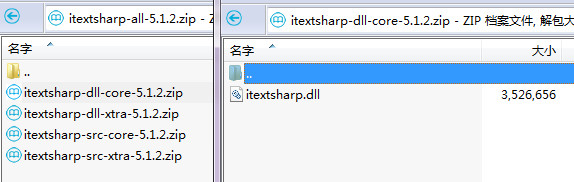
将iTextSharp.dll文件拷贝到项目的bin目录,然后在项目中添加引用:
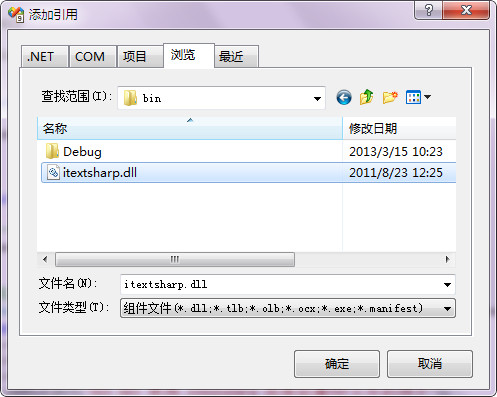
然后在后台代码添加引用:
复制代码 代码如下:
using iTextSharp.text;
using iTextSharp.text.pdf;
using System.IO;
using System.Diagnostics;
//创建PDF
private void CreatePdf()
{
//定义一个Document,并设置页面大小为A4,竖向
iTextSharp.text.Document doc = new Document(PageSize.A4);
try
{
//写实例
PdfWriter.GetInstance(doc, new FileStream("D:\\Hello.pdf", FileMode.Create));
#region 设置PDF的头信息,一些属性设置,在Document.Open 之前完成
doc.AddAuthor("作者幻想Zerow");
doc.AddCreationDate();
doc.AddCreator("创建人幻想Zerow");
doc.AddSubject("Dot Net 使用 itextsharp 类库创建PDF文件的例子");
doc.AddTitle("此PDF由幻想Zerow创建,嘿嘿");
doc.AddKeywords("ASP.NET,PDF,iTextSharp,幻想Zerow");
//自定义头
doc.AddHeader("Expires", "0");
#endregion //打开document
doc.Open();
//载入字体
BaseFont.AddToResourceSearch("iTextAsian.dll");
BaseFont.AddToResourceSearch("iTextAsianCmaps.dll");
//"UniGB-UCS2-H" "UniGB-UCS2-V"是简体中文,分别表示横向字 和 // 纵向字 //" STSong-Light"是字体名称
BaseFont baseFT = BaseFont.CreateFont(@"c:\windows\fonts\SIMHEI.TTF", BaseFont.IDENTITY_H, BaseFont.NOT_EMBEDDED);
iTextSharp.text.Font font = new iTextSharp.text.Font(baseFT); //写入一个段落, Paragraph
doc.Add(new Paragraph("您好, PDF !", font));
//关闭document
doc.Close();
//打开PDF,看效果
Process.Start("D:\\Hello.pdf");
}
catch (DocumentException de) { Console.WriteLine(de.Message); Console.ReadKey(); }
catch (IOException io) { Console.WriteLine(io.Message); Console.ReadKey(); }
}
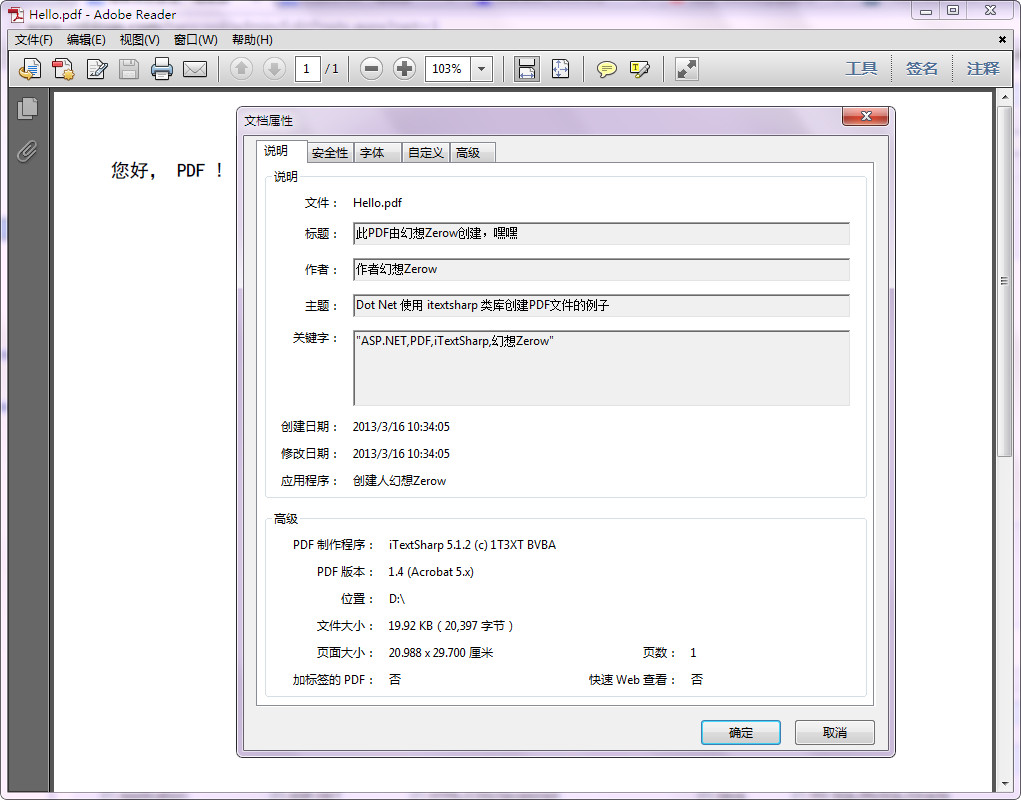
到此,关于“C#中如何使用iTextSharp组件创建PDF”的学习就结束了,希望能够解决大家的疑惑。理论与实践的搭配能更好的帮助大家学习,快去试试吧!若想继续学习更多相关知识,请继续关注亿速云网站,小编会继续努力为大家带来更多实用的文章!
免责声明:本站发布的内容(图片、视频和文字)以原创、转载和分享为主,文章观点不代表本网站立场,如果涉及侵权请联系站长邮箱:is@yisu.com进行举报,并提供相关证据,一经查实,将立刻删除涉嫌侵权内容。